
當您處理照片時,您知道從互聯網上拍攝的照片可能並不完美。 也不用您的手機甚至是相機來做(除非您在控制燈光,燈光和陰影的攝影棚中拍照...)。 實際上,即使在此工作,專業人員也傾向於稍後對其進行潤色。 因此,在顯示這些圖像時,它們通常會經歷“鈑金和噴漆”過程。 重複次數最多的動作之一是在Illustrator中裁剪圖像。 但是你知道怎麼做嗎?
如果您一直想知道別人如何做 在Illustrator中裁剪圖像 但是您從未學過,今天我們將與您解決這個問題。 我們將通過為您提供兩個不同的選項來做到這一點,以便您可以選擇一個最能說服您的選項,或選擇一個您最滿意的選項。 兩者都很容易應用,因此請注意。
使用Illustrator及其剪貼蒙版裁剪圖像

我們會選擇我們要教您的第一個選項。 這也許是最困難的,但實際上 如果您按照我們將為您提供的步驟進行申請,則非常簡單。 為此,您需要的基本工具之一是剪切蒙版。 它位於Illustrator內部,因此您無需下載任何內容。 這負責將照片的某個點作為主要部分,並剪切周圍的所有內容,從而在周圍保留幾乎相等的空間。
是現在, 步驟是:
- 打開程序和要裁剪的圖像。
- 給定形狀(那個可以創建不同形狀的小按鈕,例如矩形,圓形,橢圓形工具,多邊形,星形...),您可以選擇最適合自己的形狀。 您將必須將該圖正確放置在要保留的照片部分中,否則該圖像之外的所有內容都會丟失。 例如,如果您有一張臉部照片,通常的事情是您包括頭部,可能包括脖子和肩膀的一部分,但沒有別的。
- 很好地找到該圖。 而且,您不必第一次完美放置它,該工具允許您稍後進行調整,例如將其調高,調低甚至縮小。 當然,要獲得它,您必須按選擇按鈕,否則它將看起來不太好。
- 確保形狀始終在照片上方。 然後你問自己,這是什麼? 好吧,在“圖層”菜單中,最安全的事情是您擁有照片的圖層,然後是具有已創建圖形的圖層。 好吧,圖的那一層必須在照片的頂部,而不是在下面。 通過使用鼠標移動該圖層,可以輕鬆更改此設置。 另一個選擇是選擇該形狀,然後單擊“對象” /“排列” /“置於最前面”。
- 讓我們減少! 是時候開始裁剪圖像了。 為此,您必須選擇帶有完整照片的圖層。 現在,點擊“對象” /“剪貼蒙版” /“創建”。 它將自動為您創建圖像裁剪。 而已!
使用Illustrator輕鬆裁剪圖像
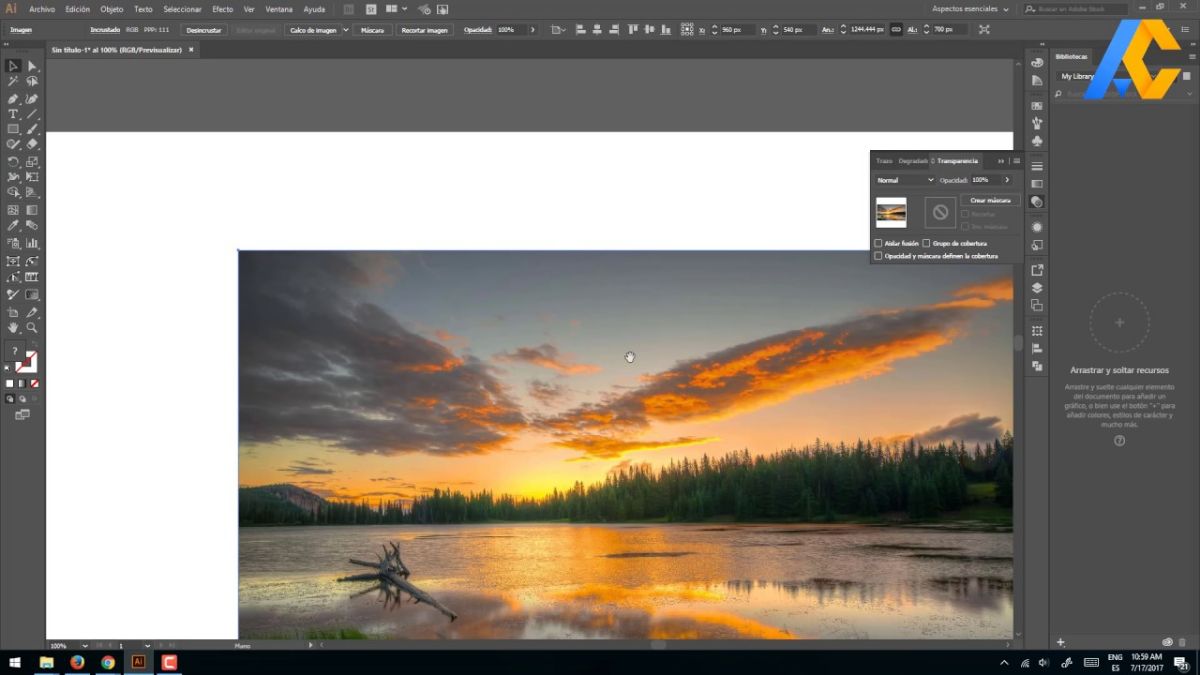
來源:視頻提示
以下圖像裁剪方式是均勻的 比上一個更簡單,儘管它不允許您使用表格。 也就是說,它可以讓您創建一個矩形或正方形,但僅此而已。 因此,您始終可以將其與上一個相結合。
現在,要執行哪些步驟?
- 打開Illustrator,然後打開要裁剪的圖像。
- 指向出現在Illustrator中的工具欄上的“選擇”工具。 它是出現在左側的第一個按鈕。
- 單擊圖像(以確保已選擇它,但是如果只有該圖像,則可以保存此步驟。
- 在上面板中,您將具有“裁剪圖像”工具。 點擊它。
- 現在,您可能會收到一條警告,內容為:“修剪鏈接文件時,將嵌入原始文件的副本。 鏈接位置的小便池文件不會受到影響。 您不必擔心,單擊“確定”就可以了。 如果未收到警告,則什麼也不會發生,但是您必須確保擁有可能會發生的原始照片或圖像的副本。
- 現在,您將看到不連續的邊緣所包圍的圖像,您可以拖動這些圖像,使其變小等等。 在這種情況下,您必須在該矩形或正方形中調整所需的圖像,因為它將保留在圖像中。 外部的所有內容都將被刪除。
- 剪切完成後,只需單擊頂部的“應用”按鈕或“ Enter”。
- 就是這樣,您將可以裁剪圖像,並隨時可以在任何地方發布或使用它。 現在,您還可以柔化邊緣,甚至可以使用圖形將其切割成其他形狀。
如果我要從照片中剪出一個數字該怎麼辦?
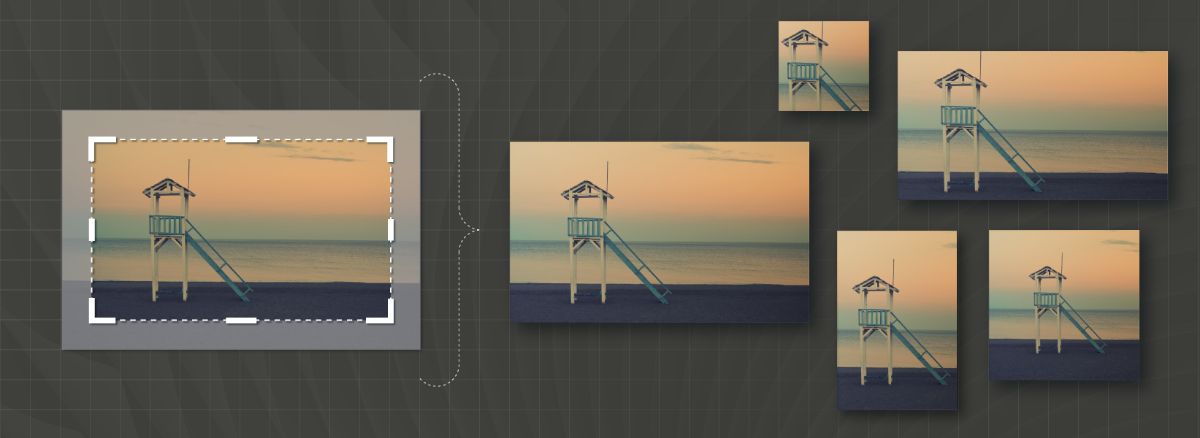
資料來源:Adobe
想像一下,您有一張完美的照片。 但是事實證明,您只想要該照片中的一個物體,而不想要或不需要的其他物體。 裁剪時,要消除整個背景而不丟失所需對象的一部分幾乎是不可能的。 但是有一種方法可以做到。
這裡 我們為您提供以下步驟:
- 打開Illustrator和所需的圖像。
- 選擇圖像後,單擊左側工具欄上的“筆”工具。 現在,您的課程將成為一種筆。
- 單擊圖像中要裁剪的點。 當然,在其輪廓的一個點上(我們建議您留一點空間,以免切到不該割的東西。
- 現在,您將必須圍繞要剪切的對象繪製輪廓,直到再次到達起點。
- 最後,點擊“對象” /“剪貼蒙版” /“創建”。 然後,您應該獲得想要裁剪的圖像。 是的,您可能會看到一些背景,但這將是最小的背景,並且您始終可以使輪廓變柔和,因此不太引人注目。